ダイアログ ボックスを使用してユーザからの入力を取得し、受け取った値をプロジェクトで定義されたサブルーチンに使用することができます。
VBA プロジェクトでは、ダイアログボックスは UserForm オブジェクトを使用して表現します。UserForm オブジェクトをプロジェクトに追加した後、ツールボックス ウィンドウのツールを使用して、UserForm オブジェクトにコントロールを追加したり、UserForm オブジェクト上のコントロールを選択することができます。コントロール ツールをクリックした後、UserForm オブジェクト上をクリック アンド ドラッグして、コントロールのサイズと位置を指定します。UserForm オブジェクトのコントロールには、テキスト ボックス、ドロップダウン リスト、ラジオ オプション ボタン、コマンド ボタンなど、多くが可能です。コマンド ボタンは、通常、ダイアログ ボックスの[OK]および[キャンセル]ボタンを表すために使用します。
次の手順では、GardenPath プロジェクトに UserForm オブジェクトを挿入し、それにコントロールを追加する方法を学びます。
- プロジェクトに新しいフォームを挿入するには、VBA IDE のメニュー バーで、[挿入]
 [ユーザ フォーム]をクリックします。
[ユーザ フォーム]をクリックします。 2 つのウィンドウが表示されます。UserForm オブジェクトの[ツールボックス]ウィンドウとエディタ ウィンドウです。
- [ツールボックス]ウィンドウで、オプションボタン(
 )ツールをクリックします。
)ツールをクリックします。 - フォーム エディタ ウィンドウでクリック アンド ドラッグして、次の図に示すように、オプション ボタン コントロールを配置します。
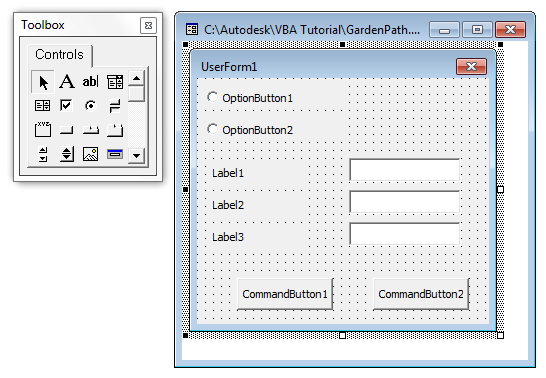
- もう一度 OptionButton(
 )ツールをクリックし、最初に配置したオプション ボタン コントロールの下をクリックします。クリックです。ドラッグはしないでください。
)ツールをクリックし、最初に配置したオプション ボタン コントロールの下をクリックします。クリックです。ドラッグはしないでください。 2 番目のオプション ボタン コントロールが、既定のサイズで配置されます。
- 続いて、前の図に示すようにラベル、テキスト ボックス、コマンド ボタン コントロールを配置します。
配置するコントロール
- 3 つのラベル(
 )
) - 3 つのテキスト ボックス(
 )
) - 2 つのコマンド ボタン(
 )
)
- 3 つのラベル(
- [ツールボックス]ウィンドウで、[オブジェクトを選択]ツールをクリックします。
- フォーム エディタ ウィンドウで、再配置するコントロールを選択し、サイズを変更します。次のいずれかを行います。
- コントロールをクリック アンド ドラッグして位置を変更する。
- コントロールのグリップ ハンドルをクリック アンド ドラッグしてサイズを変更する。
- UserForm オブジェクトをクリックするか[Esc]を押して、コントロールの選択を解除する。
- 続けて、UserForm オブジェクト上のコントロールの位置およびサイズを変更する。
- プロジェクトを保存します。